Se acabaron los días de instalar Windows desde unidades de DVD. En estos días, la mayoría de los usuarios de PC utilizan unidades flash USB para limpiar el sistema operativo de Windows y muchos de ellos incluso prefieren crear unidades USB de Windows en vivo.
Instalar Windows en una unidad flash USB tiene muchos beneficios. La principal ventaja es que puede conectar el USB en vivo a cualquier computadora, iniciar su sistema operativo Windows y comenzar a usar sus aplicaciones. En otras palabras, puede llevar su PC en una unidad flash y usarla en cualquier lugar simplemente conectando la misma a una PC.

Aunque Windows 7 no se puede instalar en unidades USB con la configuración predeterminada, la edición Enterprise de Windows 8 / 8.1 incluye una función llamada Windows To Go para instalar Windows 8 / 8.1 en unidades flash USB.
Como se mencionó anteriormente, Windows 7 no admite la instalación en unidades USB listas para usar. Dicho esto, hay un par de soluciones alternativas para instalar Windows 7 en unidades USB.
Durante los últimos años, hemos discutido y compartido un montón de herramientas y formas de crear Windows USB en vivo o instalar el sistema operativo Windows en unidades flash USB. En esta guía, analizaremos los dos mejores métodos que puede probar para instalar Windows 7 en USB y crear su propia unidad de Windows 7 live USB.
NOTA:
* No intente seguir estos métodos en el sistema operativo Windows XP.
* Siempre haga una copia de seguridad de su unidad USB antes de continuar con estos métodos, ya que la unidad USB se borrará durante el proceso.
* La unidad USB activa de Windows 7 que ha sido preparada usando uno de estos métodos podría no funcionar tan bien como la de Windows 8 live USB creado con la función oficial de Windows To Go presente en la edición Windows 8 / 8.1 Enterprise.
Windows 7 live USB usando WinToUSB
Aquellos de ustedes que siguen de cerca a IntoWindows probablemente se han encontrado con nuestra forma de instalar Windows 7 en una unidad USB utilizando la utilidad WinToUSB. El software es extremadamente fácil de usar y le permite instalar Windows 7 en la unidad USB. Solo necesita una unidad USB de 8 GB + y un archivo ISO de Windows 7 para comenzar a crear su unidad USB en vivo.
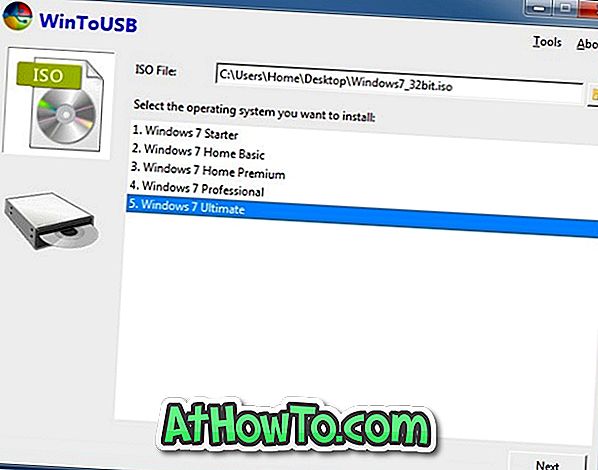
Siga las instrucciones en nuestra guía para instalar Windows 7 en una unidad USB usando el software WinToUSB para obtener instrucciones paso a paso. Asegúrese de ejecutar el software WinToUSB con derechos de administrador para evitar errores de arranque al arrancar desde USB.
Tenga en cuenta que WinToUSB también se puede utilizar para instalar Windows 8 / 8.1 en la unidad USB.
Windows 7 live USB usando un instalador personalizado
Este método no es tan fácil como el anterior, pero tampoco un tanto difícil. El problema es que necesita descargar e instalar el Kit de instalación automatizada de Windows (WAIK) y el instalador personalizado. El instalador personalizado se encarga de instalar Windows 7 en la unidad USB seleccionada y solo necesita configurar su cuenta de usuario después de completar la instalación.

Si está interesado, siga atentamente las instrucciones en nuestra guía de cómo instalar Windows 7 en una unidad USB externa para crear su unidad Windows 7 live USB.














